Le bozze delle email non vengono salvate in Outlook? Ecco i diversi metodi con cui puoi risolvere il problema e recuperare le tue bozze in Outlook.
Dove è finita la mia bozza in Outlook?
The Outlook le bozze di email che non hai inviato vengono archiviate nella cartella Bozze. È possibile accedere a questa cartella dal riquadro di sinistra in cui sono presenti Posta in arrivo, Posta inviata e altre cartelle. Puoi fare clic sulla cartella Bozze e controllare le bozze delle email.
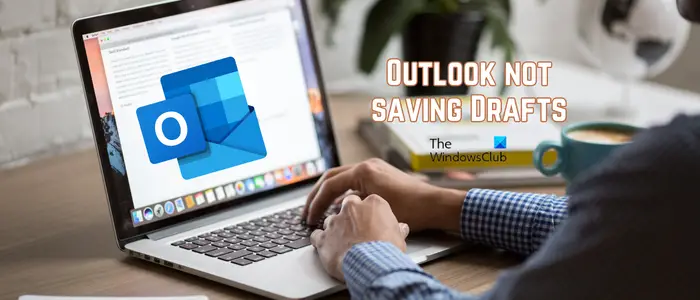
Alcuni utenti hanno segnalato che le loro bozze non vengono salvate automaticamente o che le bozze sono scomparse dalla rispettiva cartella.
@media(min-width:0px){}Questo problema potrebbe essere causato semplicemente dalle tue impostazioni. Potresti aver disabilitato l’opzione di salvataggio automatico per le bozze nelle impostazioni di Outlook. Oppure potrebbe succedere che le bozze siano state accidentalmente rimosse. Un profilo di Outlook danneggiato può essere un altro motivo per lo stesso problema.
Le bozze non vengono salvate in Outlook; Recupera bozze email in Outlook
Se le tue bozze non vengono salvate su Outlook, ecco i metodi che puoi utilizzare per recuperare le tue bozze in Outlook su PC Windows:
Controlla la cartella Bozze di Outlook.Assicurati che L’opzione di salvataggio automatico per le bozze è abilitata.Utilizza rapidamente la funzione Annulla per recuperare una bozza eliminata accidentalmente.Controlla la cartella Posta eliminata.Disattiva Usa modalità cache.Prova Outlook Web.Ripristina il profilo di Outlook.
1] Controlla le bozze di Outlook Cartella
@media(min-width:0px){}
La prima cosa per risolvere il problema è controllare accuratamente la cartella Bozze in Outlook. Se ci sono alcune email che non riesci a vedere nella cartella Bozze, puoi cercarle manualmente.
Per farlo, fai clic sulla cartella Bozze e inserisci le parole chiave per la posta nella casella di ricerca di Outlook. Puoi evocare la barra di ricerca usando il tasto F3. Verifica se riesci a trovare le email non inviate in Bozze o meno.
Se non vedi le email nella cartella Bozze, puoi utilizzare la correzione successiva per risolvere il problema.
2] Assicurati che l’opzione di salvataggio automatico per le bozze sia abilitata
Le tue impostazioni di Outlook per le bozze delle email potrebbero essere configurate in modo errato, motivo per cui le tue bozze non vengono salvate. Pertanto, se lo scenario è applicabile, puoi controllare le impostazioni di Outlook e assicurarti che le opzioni della bozza del messaggio siano impostate correttamente. Ecco i passaggi per farlo:
Per prima cosa, fai clic sul menu File in Outlook, quindi seleziona Opzioni. Nella finestra Opzioni di Outlook, vai a
Ora puoi provare a redigere le email e vedere se i messaggi vengono salvati o meno.@media(min-width:0px){}
Leggi: Correggi il messaggio di errore NEED PASSWORD in Outlook.
3] Usa rapidamente la funzione Annulla per recuperare una bozza eliminata accidentalmente
Hai eliminato accidentalmente una bozza qualche tempo fa? In tal caso, puoi recuperare la bozza premendo l’opzione Annulla. Puoi fare clic sul pulsante Annulla dalla parte superiore della barra dei menu presente nell’angolo in alto a sinistra o semplicemente premere il tasto di scelta rapida CTRL + Z per fare lo stesso. La bozza eliminata verrà ripristinata nella cartella Bozze.
4] Controlla la cartella Posta eliminata
Nel caso in cui non riesci a trovare alcune vecchie bozze nella cartella Bozze, potresti li ho cancellati per errore. Quindi, se lo scenario è applicabile, tutto ciò che devi fare è andare nella cartella Elementi eliminati nel riquadro a sinistra e controllare lì le bozze eliminate accidentalmente.
Se lo desideri trova gli elementi o le bozze non inviati nella cartella Posta eliminata, puoi spostarli nuovamente nella cartella Bozze o semplicemente completare le e-mail e inviarle subito.
Per spostare le bozze eliminate nella cartella Bozze, seleziona l’e-mail e fare clic con il tasto destro su di essa. Dal menu contestuale visualizzato, scegli l’opzione Sposta > Altra cartella. Successivamente, seleziona la cartella Bozze e premi il pulsante OK. In questo modo puoi recuperare le bozze cancellate accidentalmente.
5] Disabilita Usa modalità cache
Se il problema persiste, puoi provare a disattivare Usa modalità cache per il tuo account in Veduta. Questa soluzione alternativa si è dimostrata efficace per alcuni utenti. Quindi, puoi anche fare lo stesso e vedere se aiuta.
Ecco come fare:
In primo luogo, apri Outlook e fai clic sul menu File.Ora , fai clic sull’opzione Informazioni e scegli l’opzione Impostazioni account > Impostazioni account. Successivamente, seleziona il tuo account attivo e premi il pulsante Cambia.Nella finestra visualizzata, disabilita la casella di controllo associata all’opzione Utilizza la modalità cache per scaricare la posta in un file di dati di Outlook. Successivamente, premi il pulsante Fine e riavvia il tuo App Outlook per rendere effettive le modifiche. Una volta riavviata l’app Outlook, controlla se le bozze vengono salvate o meno.
6] Prova Outlook Web
Puoi provare a utilizzare l’app Web Outlook per vedere se puoi comporre bozze e se le tue bozze di email vengono salvate. Crea le tue bozze su Outlook Web e prova ad accedervi dall’app desktop Outlook.
7] Ripara il profilo di Outlook
Se le soluzioni di cui sopra non hanno funzionato per te, è meglio probabile che il tuo profilo di Outlook sia danneggiato, motivo per cui l’app e le sue funzionalità non si comportano correttamente. Quindi, in tal caso, puoi riparare il tuo profilo di Outlook. Per fare ciò, puoi utilizzare lo strumento di ripristino della posta in arrivo di Outlook (ScanPST.exe) fornito con Outlook. Puoi seguire i passaggi seguenti per utilizzare questo strumento:
Innanzitutto, apri Esplora file utilizzando Win+E, quindi individua il file ScanPST.exe all’interno della directory in cui è installato Outlook. È molto probabile che tu trovi questo file in una delle seguenti posizioni:
Per prima cosa, apri Esplora file premendo Win+E e vai in una delle seguenti posizioni a seconda della versione di Office che stai utilizzando:
C:\Program Files\Microsoft Office\OfficeXX\C:\Program Files\Microsoft Office\root\Office16
Ora, individuare il file ScanPST.exe e fare doppio clic su di esso per eseguire lo strumento. Successivamente, seleziona il file PST di origine e premi il pulsante Start. Successivamente, seleziona l’opzione Esegui il backup del file scansionato prima di ripararlo e fai clic sul pulsante Ripara. Al termine, riavvia Outlook e controlla se il problema è stato risolto.
Se ciò non aiuta, puoi utilizzare OLFix per riparare i profili di Outlook. È un software gratuito per riparare Outlook e risolvere i problemi con l’app. Se il problema persiste, crea un nuovo profilo utente in Outlook e, si spera, il problema verrà risolto.
Spero che questo ti sia d’aiuto!
Come posso recuperare una bozza di email che non è stata salvato in Outlook?
Se una bozza di email non viene salvata in Outlook, potresti averla eliminata involontariamente o per errore. In tal caso, puoi accedervi nella cartella Elimina elementi in Outlook. E puoi anche ripristinarlo nella cartella Bozze. Abbiamo condiviso alcuni altri metodi per recuperare le tue bozze in Outlook; quindi dai un’occhiata.
Ecco alcune altre guide di Outlook per te: